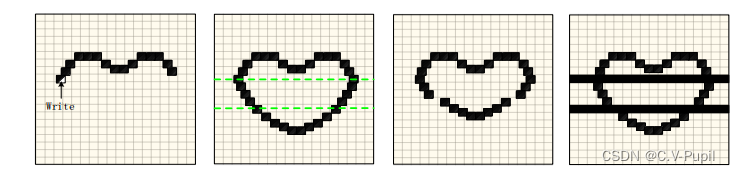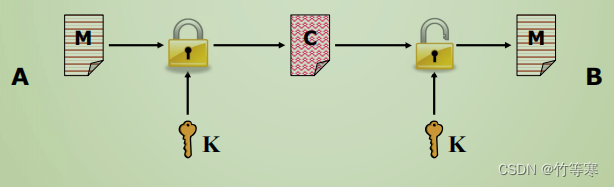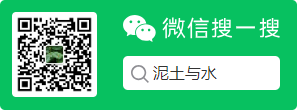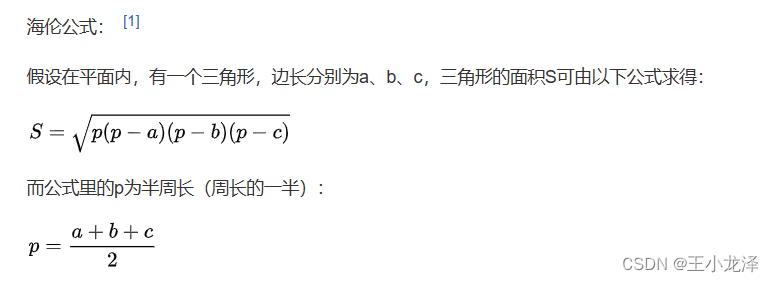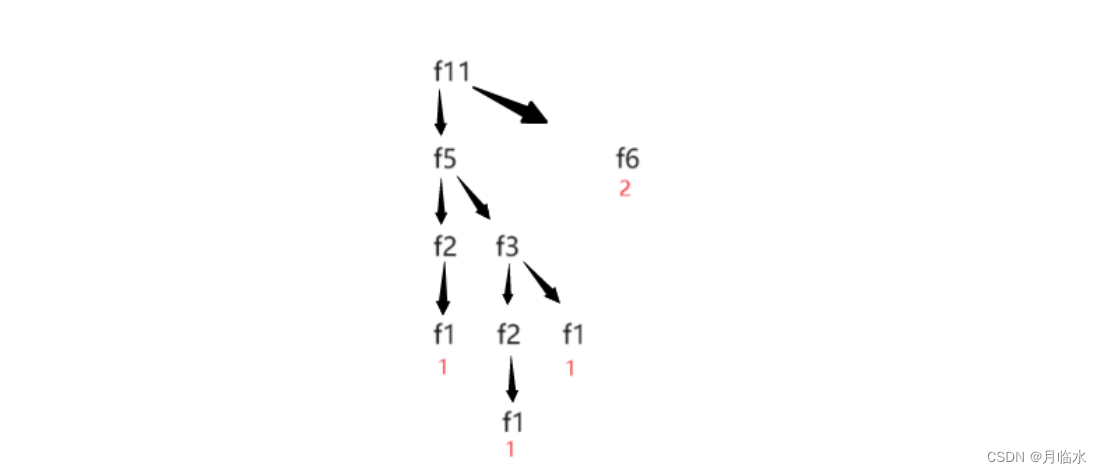目标
- 了解直方图的原理及应用
- 使用OpenCV 或Numpy 函数计算直方图
- 使用Opencv 或者Matplotlib 函数绘制直方图
- 学习函数cv2.calcHist()、np.histogram()等
原理及应用
直方图是一种统计图形,是对图像的另一种解释,用于表示图像中各个像素值的频次分布。直方图的x 轴是灰度值(0 到255),y 轴是图片中具有同一个灰度值的点的数目。通过直方图你可以对整幅图像的灰度分布、对比度、亮度等有一个整体的了解。在计算机视觉中,直方图是一种常用的图像特征描述方法,可以用于图像处理、图像分割、图像匹配等应用,几乎所有的图像处理软件提供了直方图分析功能。
在图像处理中,直方图可以用于对图像进行增强、对比度调整、色彩均衡等操作。通过分析图像的直方图,可以了解图像的亮度分布情况,进而进行亮度调整,使图像更加清晰、明亮或暗淡。
在图像分割中,直方图可以用于选择合适的阈值进行图像分割。通过分析图像的直方图,可以找到合适的阈值,将图像分成不同的区域,达到目标检测和图像分割的目的。
在图像匹配中,直方图可以用于计算图像之间的相似度。通过比较两幅图像的直方图,可以得到它们的相似程度,从而实现图像的匹配和检索。
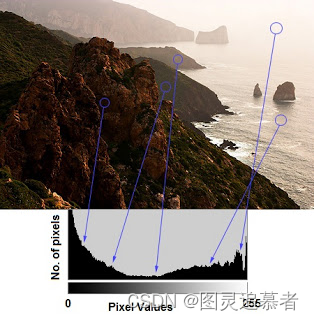
我们来分析上面幅图片和它的直方图(要记住:直方图是根据灰度图像绘制的,而不是彩色图像)。直方图的左边区域像是暗一点的像素数量,右侧显示了亮一点的像素的数量。从这幅图上你可以看到灰暗的区域比亮的区域大,而处于中间部分的像素点很少。
参考以下连接获取更多相关信息:https://www.cambridgeincolour.com/tutorials/histograms1.htm
统计直方图
现在我们知道什么是直方图了,那么我们应该怎样获得一副图像的直方图呢?OpenCV 和Numpy 有内置函数做这件事。在使用这些函数之前我们有必要了解一下直方图相关的术语。
- BINS
上面的直方图显示了每个像素灰度值对应的像素数目。如果像素值为0到255,你就需要256 个数来显示上面的直方图。但是,如果你不需要知道每一个像素值的像素点数目,而只希望知道两个像素值之间的像素点数目怎么办呢?举例来说,我们想知道像素值在0 到15 之间的像素点的数目,接着是16 到31,....240 到255。我们只需要16 个值来绘制直方图即可。
那么到底要怎么做呢?你只需要把原来的256 个值等分成16 小组,取每组的总和。而这里的每一个小组就就成为BIN。第一个例子中有256 个BIN,第二个例子中有16 个BIN。在OpenCV 的文档中用histSize 表示BINS。
- DIMS
表示我们收集数据的参数数目。在本例中,我们对收集到的数据只考虑一件事:灰度值。所以这里就是1。
- RANGE
就是要统的灰度值范围,一般来说为[0-256],也就是所有的灰度值。
cv2.calcHist()函数是OpenCV中用于计算图像直方图的函数。函数原型为:
cv2.calcHist(images, channels, mask, histSize, ranges[, hist[, accumulate]])参数解释:
- images:输入图像(图像格式为uint8 或float32)。它应该是一个包含图像的列表,每个图像都是一个NumPy数组。
- channels:指定要计算直方图的通道。它是以0为基础的索引,例如,对于灰度图像,它的值为[0],对于彩色图像,可以传递[0],[1]或[2]来计算蓝色、绿色或红色通道的直方图。
- mask:眼膜图像,可选参数,用于指定要计算直方图的区域。如果不需要,则传递None。。但是如果你想统计图像某一部分的直方图的话,你就需要制作一个掩模图像并使用它。
- histSize:指定直方图的大小。它表示直方图中有多少个BIN(柱子),即分成多少个区间,应该用中括号括起来,例如[256]
- ranges:指定像素值的范围。一般情况下,它的值为[0, 256],表示像素值的范围为0到255。
返回值:
- hist:计算的直方图。它是一个一维数组,表示每个bin的频次。
我们从一副简单图像开始吧,示例代码:
import cv2
import numpy as np
import matplotlib.pyplot as plt
# 读取图像
image = cv2.imread('image.jpg')
# 将图像转换为灰度图像
gray_image = cv2.cvtColor(image, cv2.COLOR_BGR2GRAY)
# 计算直方图,别忘了参数中的中括号,只有mask 没有中括号
hist = cv2.calcHist([gray_image], [0], None, [256], [0, 256])
# 绘制直方图
plt.plot(hist)
plt.show()
上述代码中,首先使用cv2.imread()函数读取图像,然后使用cv2.cvtColor()函数将图像转换为灰度图像。接着,调用cv2.calcHist()函数计算灰度图像的直方图,其中channels参数为[0]表示只计算灰度通道的直方图,mask参数为None表示计算整个图像的直方图,histSize参数为[256]表示直方图分成256个bin,ranges参数为[0, 256]表示像素值的范围为0到255。最后,使用matplotlib库中的plt.plot()函数绘制直方图。
使用Numpy 中的函数np.histogram() 也可以帮我们统计直方图。你也可以尝试以下代码:
#img.ravel() 将图像转换成一维数组,这里没有中括号。
hist,bins = np.histogram(img.ravel(),256,[0,256])hist 与上面计算的一样。但是这里的bins 是257,因为Numpy 计算bins 的方式为:0-0.99,1-1.99,2-2.99 等。所以最后一个范围是255-255.99。为了显示它,所以在bins 的结尾加上了256。但是我们不需要256,到255就够了。

绘制直方图
有两种方法来绘制直方图:
- 1. Short Way(简单方法):使用Matplotlib 中的绘图函数。
- 2. Long Way(复杂方法):使用OpenCV 绘图函数
Matplotlib 中有直方图绘制函数matplotlib.pyplot.hist()它可以直接统计并绘制直方图。你应该使用函数calcHist() 或np.histogram()统计直方图。代码如下:
import cv2
import numpy as np
from matplotlib import pyplot as plt
img = cv2.imread('home.jpg',0)
plt.hist(img.ravel(),256,[0,256]);
plt.show()
或者使用如下的方式:
mport cv2
import numpy as np
import matplotlib.pyplot as plt
# 读取图像
image = cv2.imread('image.jpg', cv2.IMREAD_GRAYSCALE)
# 计算灰度直方图
hist = cv2.calcHist([image], [0], None, [256], [0, 256])
# 绘制直方图
plt.figure()
plt.title('Grayscale Histogram')
plt.xlabel('Bins')
plt.ylabel('# of Pixels')
plt.plot(hist)
plt.xlim([0, 256])
plt.show()你会得到如下的图:

或者你可以只使用matplotlib 的绘图功能,这在同时绘制多通道(BGR)的直方图很有用。但是你要先告诉绘图函数你的直方图数据在哪。
import cv2
import numpy as np
from matplotlib import pyplot as plt
img = cv2.imread('home.jpg')
color = ('b','g','r')
# 对一个列表或数组既遍历索引又遍历历元素时
# 使用内置enumerrate 函数会有更加直接
#enumerate 会将数组或列表组成一个索引序列。
# 使我们再获取索引和索引内容的时候更加方便
for i,col in enumerate(color):
histr = cv2.calcHist([img],[i],None,[256],[0,256])
plt.plot(histr,color = col)
plt.xlim([0,256])
plt.show()
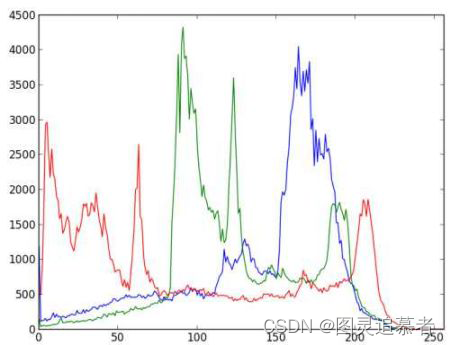
从上面的直方图你可以推断出蓝色曲线右侧的最多,很明显那些就是天空。 使用OpenCV 自带函数绘制直方图比较麻烦,可以单独研究。
使用掩模绘制直方图
要统计图像某个局部区域的直方图只需要构建一副掩模图像。将要统计的部分设置成白色,其余部分为黑色就构成了一副掩模图像。然后把这个掩模图像传给函数就可以了。
img = cv2.imread('home.jpg',0)
# create a mask
mask = np.zeros(img.shape[:2], np.uint8)
mask[100:300, 100:400] = 255
masked_img = cv2.bitwise_and(img,img,mask = mask)
# Calculate histogram with mask and without mask
# Check third argument for mask
hist_full = cv2.calcHist([img],[0],None,[256],[0,256])
hist_mask = cv2.calcHist([img],[0],mask,[256],[0,256])
plt.subplot(221), plt.imshow(img, 'gray')
plt.subplot(222), plt.imshow(mask,'gray')
plt.subplot(223), plt.imshow(masked_img, 'gray')
plt.subplot(224), plt.plot(hist_full), plt.plot(hist_mask)
plt.xlim([0,256])
plt.show()结果如下:其中蓝线是整幅图像的直方图,绿线是使用掩模之后的直方图。
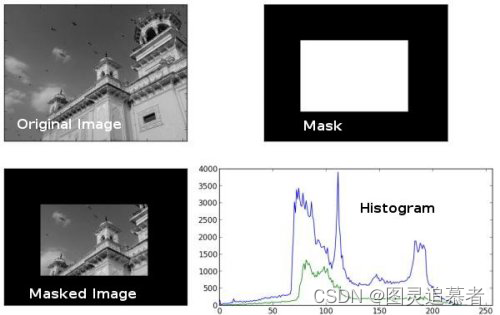

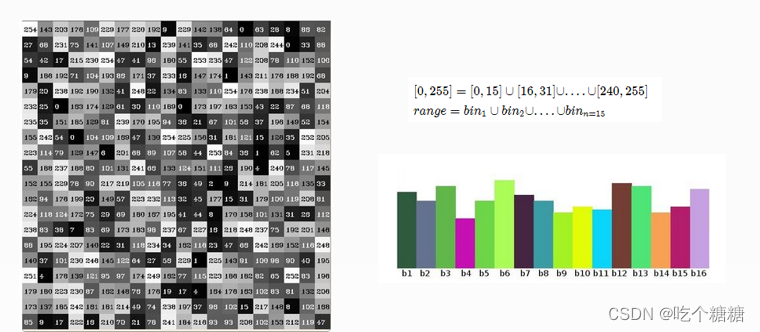
![[<span style='color:red;'>Python</span>] <span style='color:red;'>opencv</span> - 什么是<span style='color:red;'>直方图</span>?如何<span style='color:red;'>绘制</span>图像<span style='color:red;'>的</span><span style='color:red;'>直方图</span>?](https://img-blog.csdnimg.cn/direct/347eda9067b94e81a203526b9c419beb.png)



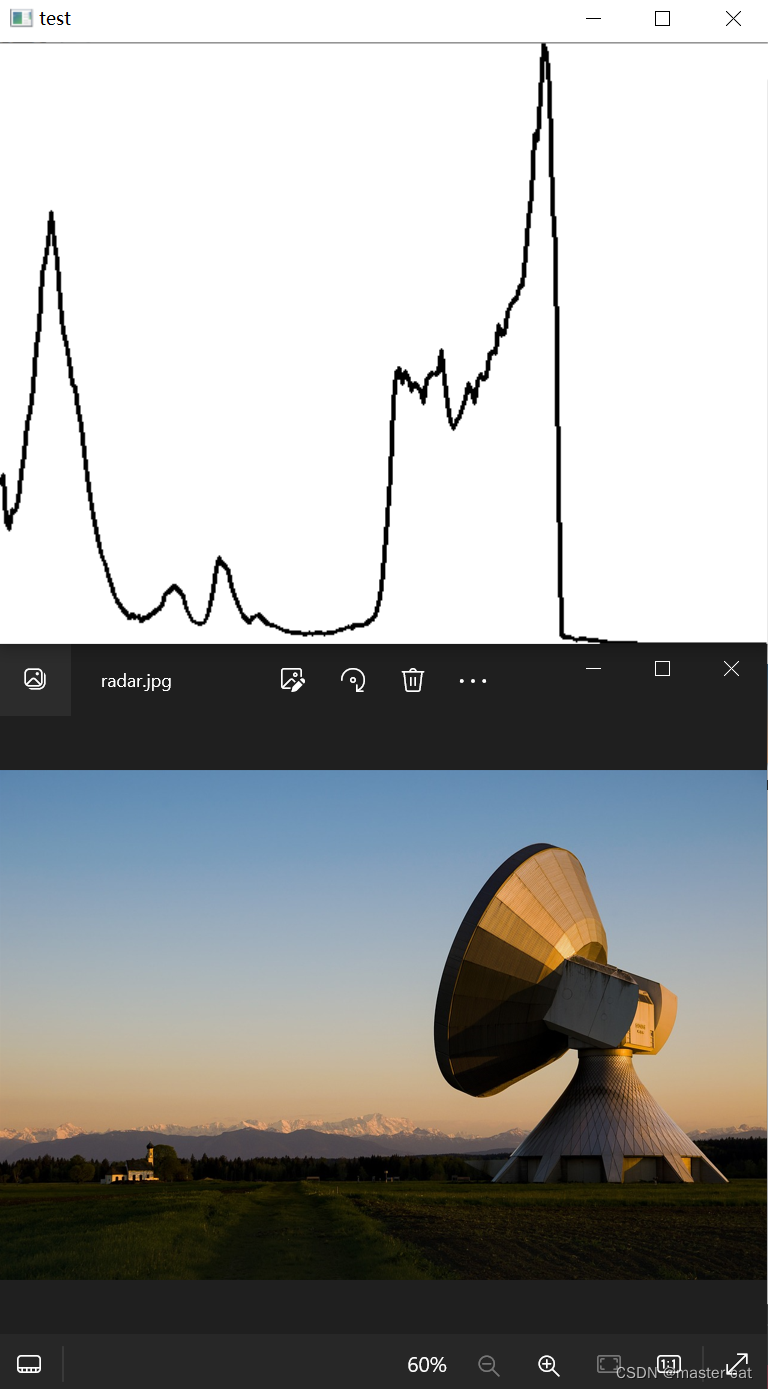


















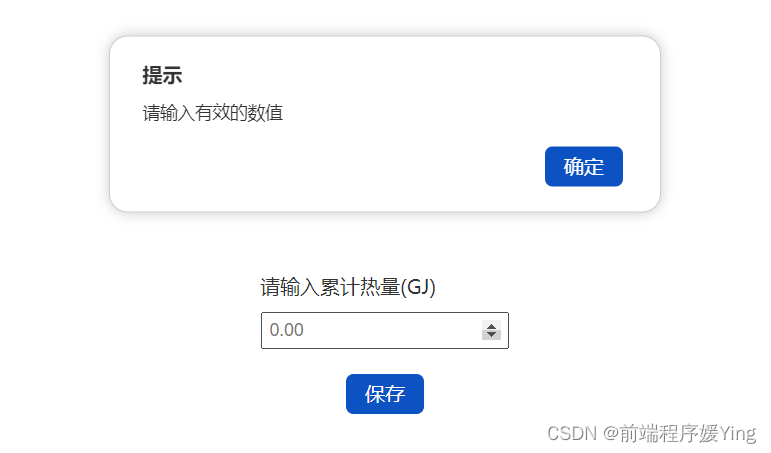

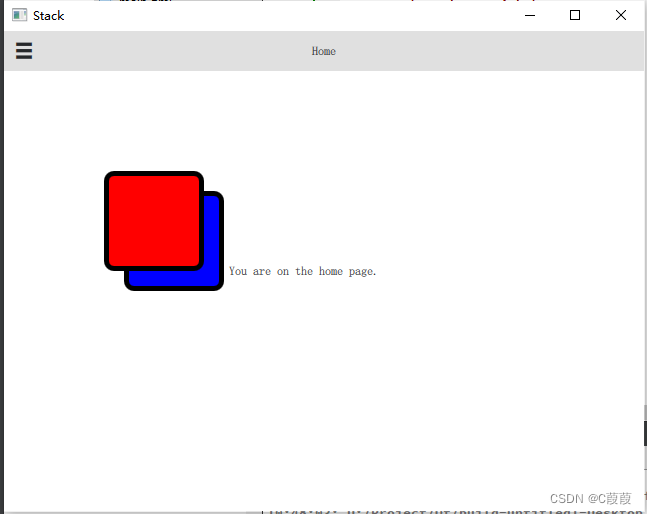
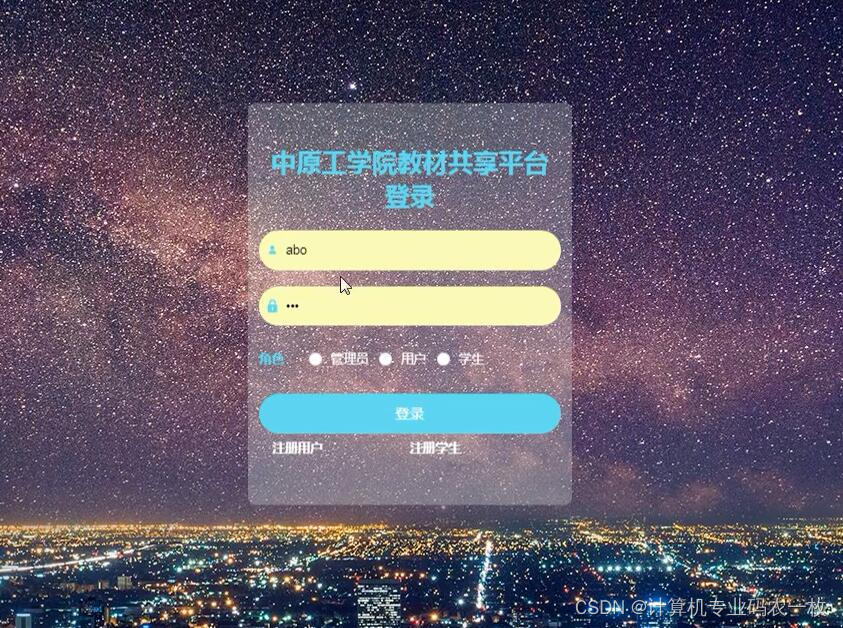
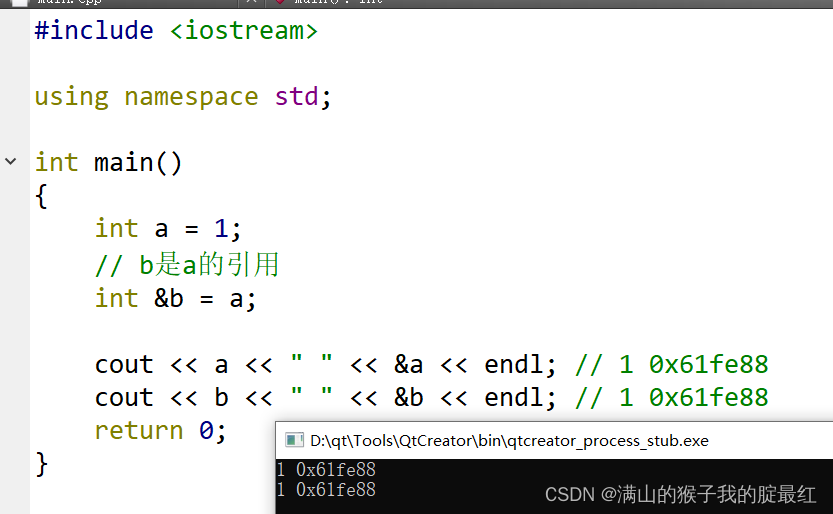
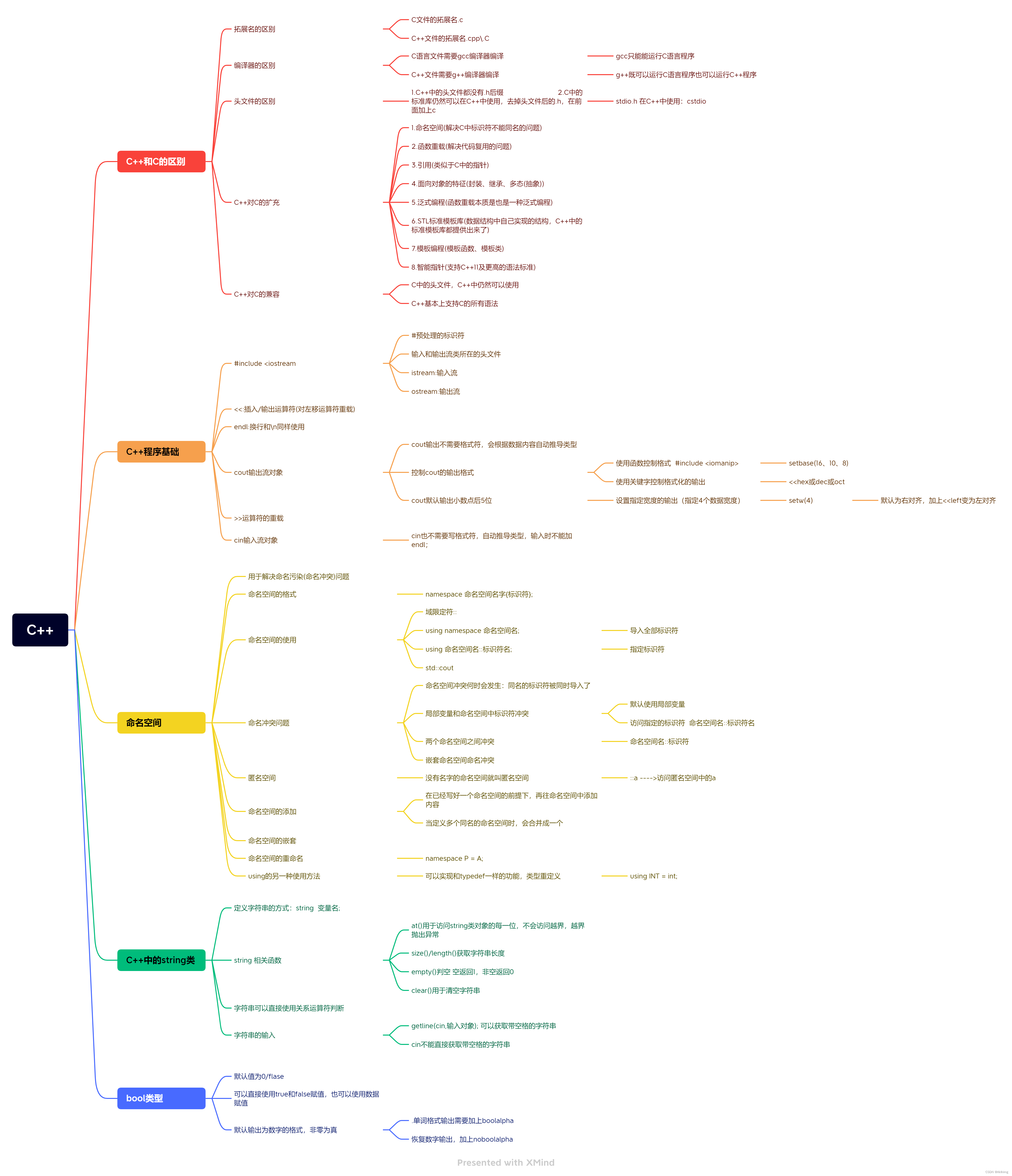
![ESP32入门六(读取引脚的模拟信号[2]:信号出现误差的原因)](https://img-blog.csdnimg.cn/direct/ff1d1bec38594c2eb6a8c4309b892d65.png)
![基于ElementUI二次封装el-table与el-pagination分页组件[实际项目使用]](https://img-blog.csdnimg.cn/direct/35796df8a19544eb9e777e66efdf50c6.gif)